După ce selectați culorile de care aveți nevoie, creați o captură de ecran a paginii utilizând funcția Snagit. Apoi, pentru a compune un șablon de hartă color, trebuie să scanați, a creat o captură de ecran, folosind un mic program Run Pixie. Indicați cursorul la culoarea dorită și programul afișează codul de culoare în format HTML. Scrieți codurile HTML ale tuturor culorilor de care aveți nevoie și faceți o hartă color.
Harta de culori a șablonului Likom conține douăsprezece culori.
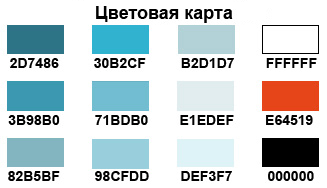
Le puteți înlocui. pe culoarea cărții de culoare. Să presupunem că doriți să modificați culoarea meniului orizontal:
În mod similar, puteți înlocui designul color al tuturor elementelor site-ului.
După schimbarea culorii, va trebui să înlocuiți antetul site-ului. În imaginea de folder a șablonului Likom este fișierul header.jpg. Lățimea imaginii este egală cu lățimea paginii 950 px, iar înălțimea este înregistrată în fișierul template.css și este egală cu 120 px.
Puteți crea în Photoshop header.jpg fișierul cu aceleași dimensiuni și să le înlocuiască în imagine header.jpg Likom dosar șablon.
Cum de a face cele mai simple pălării pentru site-uri web și cum să le optimizați pentru WEB, puteți vedea în lecțiile Photoshop.
Dacă doriți să modificați înălțimea fișierului grafic header.jpg. trebuie să modificați înălțimea blocului de antet din fișierul template.css la cea care trebuie să inserați corect fișierul grafic în șablon.
Prin urmare, ca urmare a modificării culorilor șablonului, a fișierului grafic header.jpg și rearanjării blocurilor în fișierul index.php, puteți crea propriul design unic pe baza șablonului Likom.
După crearea unui nou model de șablon, trebuie să creați o nouă captură de ecran în fișierul template_thumbnail.png.